微信登不上去怎么办 微信为什么登不上
微信是一款日常都会用到功能强大的聊天工具,给生活中带来了很大的方便,然而使用的时候,却可能会遇到一些问题,比如近日有用户反映说遇到了微信登不上去的情况,不知道怎么办,别担心,小编给大家找到了解决方法,现在就跟着一起来看看微信登不上的详细解决步骤。
一、微信版本升级:
1、点击搜索栏
进入App Store搜索页面,页面顶部选择搜索栏点击打开。
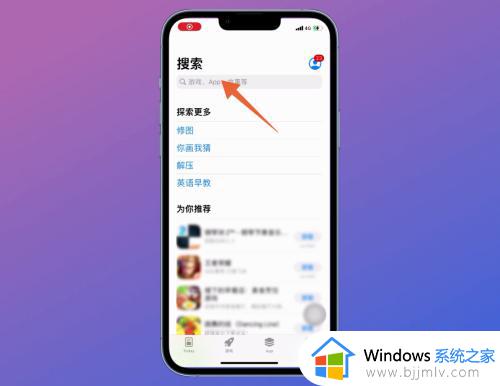
2、打开微信
搜索栏输入微信,点击搜索,页面弹出微信这一选项点击打开。
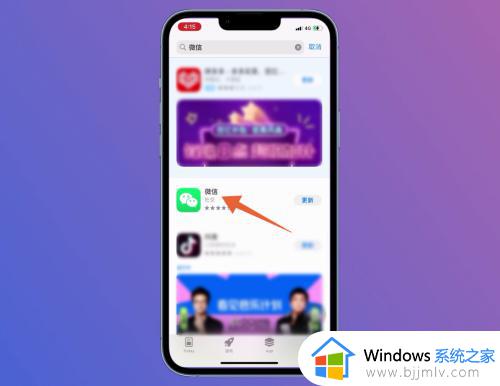
3、点击更新
翻转进入微信详情信息页面,选择更新点击,即可更新微信最新版本,解决因版本问题导致的微信登录失败。
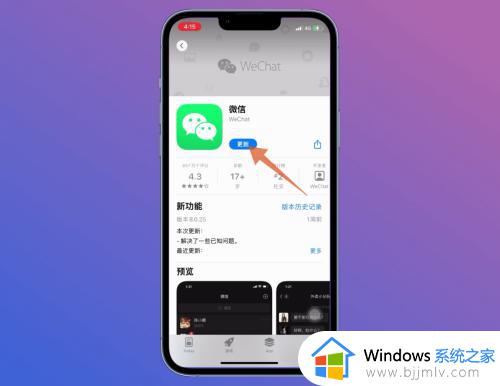
二、微信网络连接:
1、打开微信
进入手机设置页面,页面下滑找到微信这一选项点击打开。
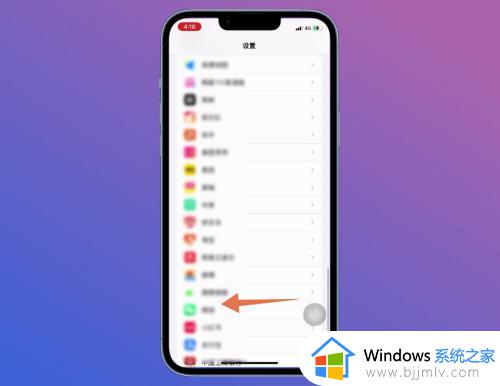
2、开启本地网络
翻转进入允许微信访问页面,页面选择本地网络点击开启。
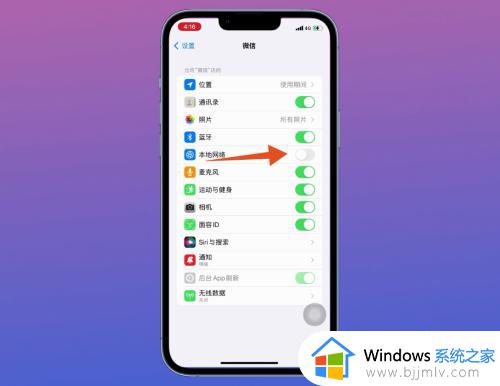
3、打开无线数据
页面选择无线数据这一选项点击打开,进入允许无线数据使用数据页面。
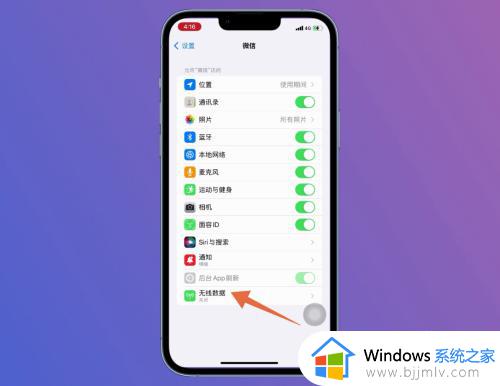
4、点击无线网蜂窝数据
页面选择无线局域网与蜂窝数据点击,即可解决因网络连接导致的微信登录失败。
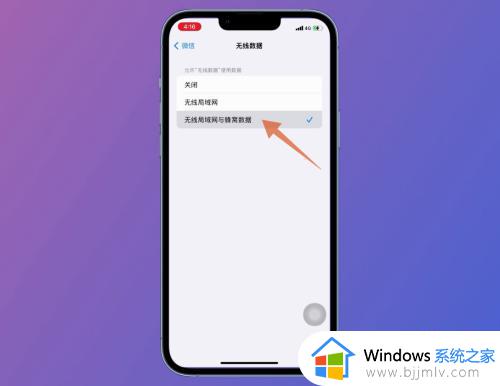
三、微信系统错误:
1、打开更多选项
进入微信登录页面,页面底部选择更多选项点击打开。
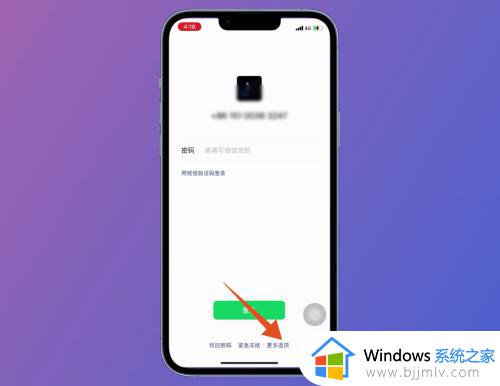
2、点击反馈问题
页面弹出窗口菜单栏,选择反馈问题这一选项点击打开。
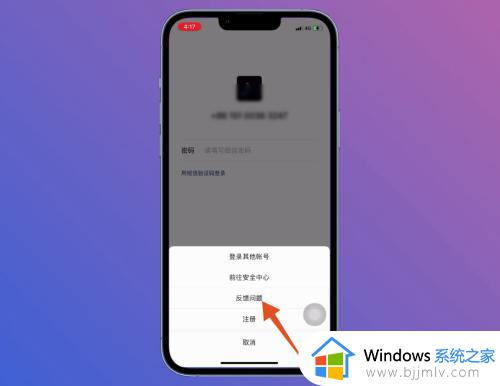
3、打开登录注册
翻转进入问题反馈页面,页面选择登录、注册这一选项点击。
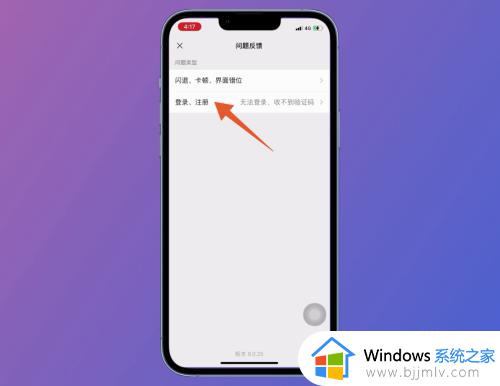
4、点击无法登录
页面翻转选择无法登录这一选项点击打开,翻转进入问题反馈页面。
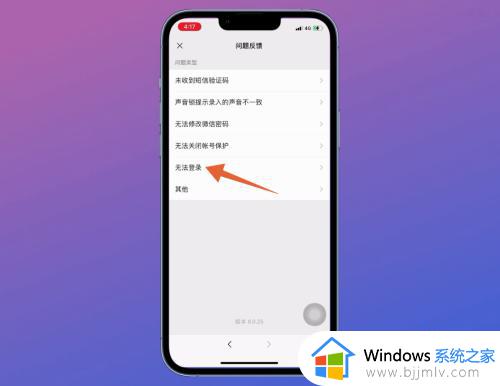
5、输入联系方式
页面输入你的联系方式、问题描述、无法登录微信的问题截图。
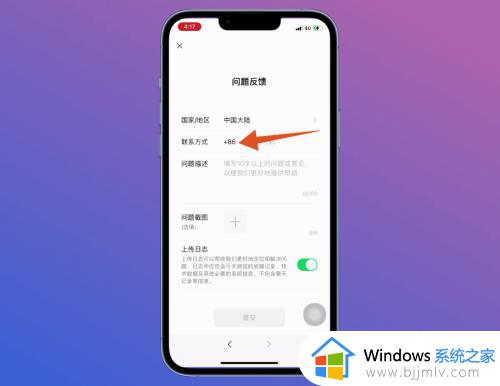
6、点击提交
页面点击开启上传日志,点击提交,即可等待微信官方解决因微信系统原因导致的微信登录失败。
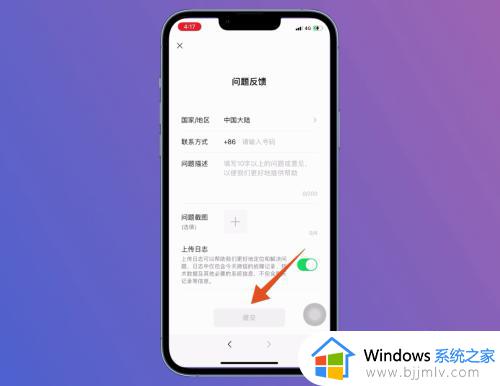
上述给大家介绍的就是微信登不上去怎么办的详细解决方法,有遇到这样情况的用户们可以参考上述方法步骤来进行解决就可以了。
微信登不上去怎么办 微信为什么登不上相关教程
- 电脑微信登录不上去怎么回事 微信在电脑上登不上去的解决教程
- 怎样在电脑上登录2个微信 在电脑上怎么登陆2个微信
- 电脑上怎么登陆2个微信 电脑上登两个微信简单的方法
- 企业微信登录不上去怎么办 企业微信版本无法登录解决方法
- 电脑能登陆两个微信号吗?电脑上怎么登录两个微信
- 不扫描二维码怎么登录微信 不扫码登录电脑微信的方法
- steam登录不上去如何解决 steam为什么登不上去
- 怎么在电脑上登录两个微信 如何在电脑上登陆两个微信账号
- 电脑怎么同时打开两个微信 如何在电脑上登录两个微信
- 电脑能不能登录两个微信号?电脑怎样登录两个微信号
- 惠普新电脑只有c盘没有d盘怎么办 惠普电脑只有一个C盘,如何分D盘
- 惠普电脑无法启动windows怎么办?惠普电脑无法启动系统如何 处理
- host在哪个文件夹里面 电脑hosts文件夹位置介绍
- word目录怎么生成 word目录自动生成步骤
- 惠普键盘win键怎么解锁 惠普键盘win键锁了按什么解锁
- 火绒驱动版本不匹配重启没用怎么办 火绒驱动版本不匹配重启依旧不匹配如何处理
热门推荐
电脑教程推荐
win10系统推荐